Oracle Cloudコンソールで完了する手順
SSOを設定するそれぞれのアカウントについて、次のアクションを完了します:
SAML IdPとしてのMicrosoft Entra IDの設定とIdPポリシーへの割当て
このタスクの詳細な手順は、Oracle Cloud InfrastructureドキュメントのSAMLアイデンティティ・プロバイダの追加を参照してください
- IAMインタフェースで、「セキュリティ」、「アイデンティティ・プロバイダ」の順にクリックします。
- 「IdPの追加」をクリックして、「SAML IdPの追加」を選択します。
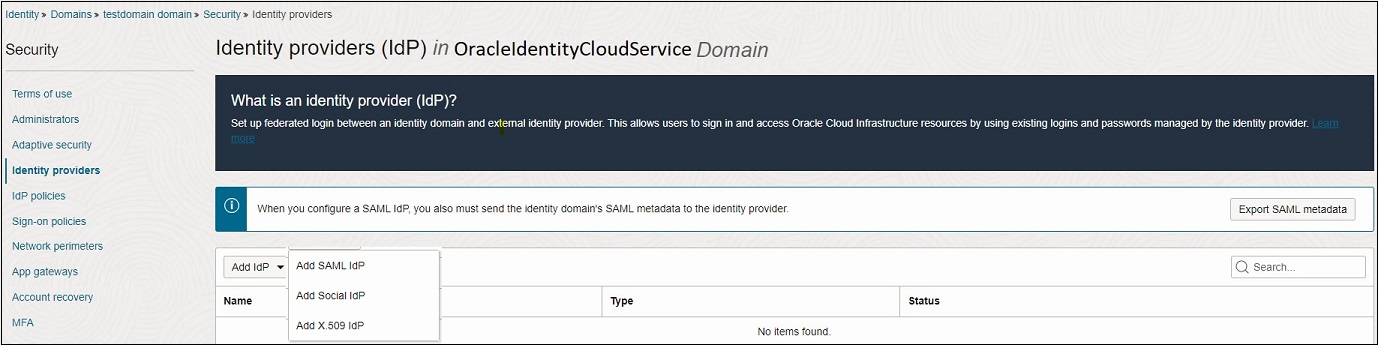
- 詳細の追加ページで、次のようにします:
- 名前: IdPの名前を入力します。
- (オプション)説明: IdPの説明を入力します。
- (オプション)「アイデンティティ・プロバイダ」アイコン: サポートされているイメージをドラッグ・アンド・ドロップするか、「1つを選択」をクリックしてイメージを参照します。
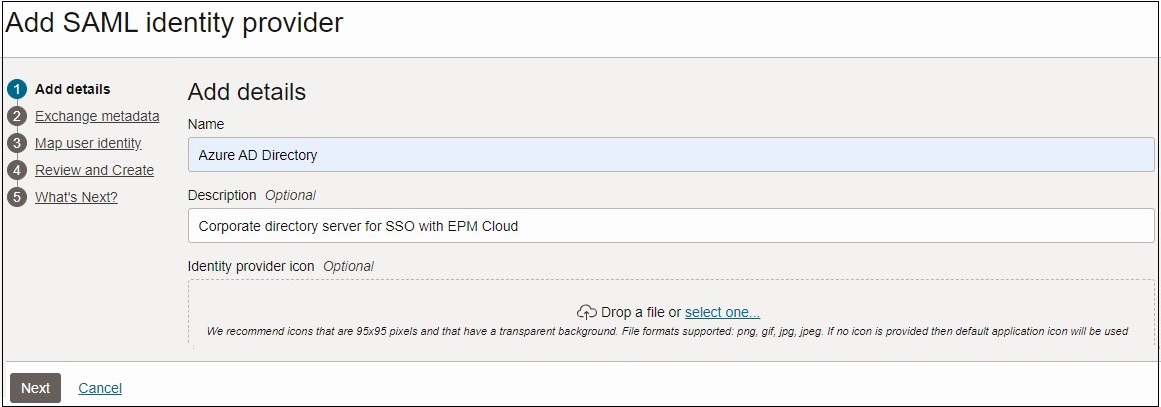
- メタデータの交換ページで、「SAMLメタデータのエクスポート」ボタンをクリックして、SAMLメタデータをMicrosoft Entra IDに送信します。
- 「IdPメタデータのインポート」を選択します。ダウンロードしたMicrosoft Entra IDメタデータ・ファイルを参照して選択します。Microsoft Entra IDで完了する手順を参照してください。
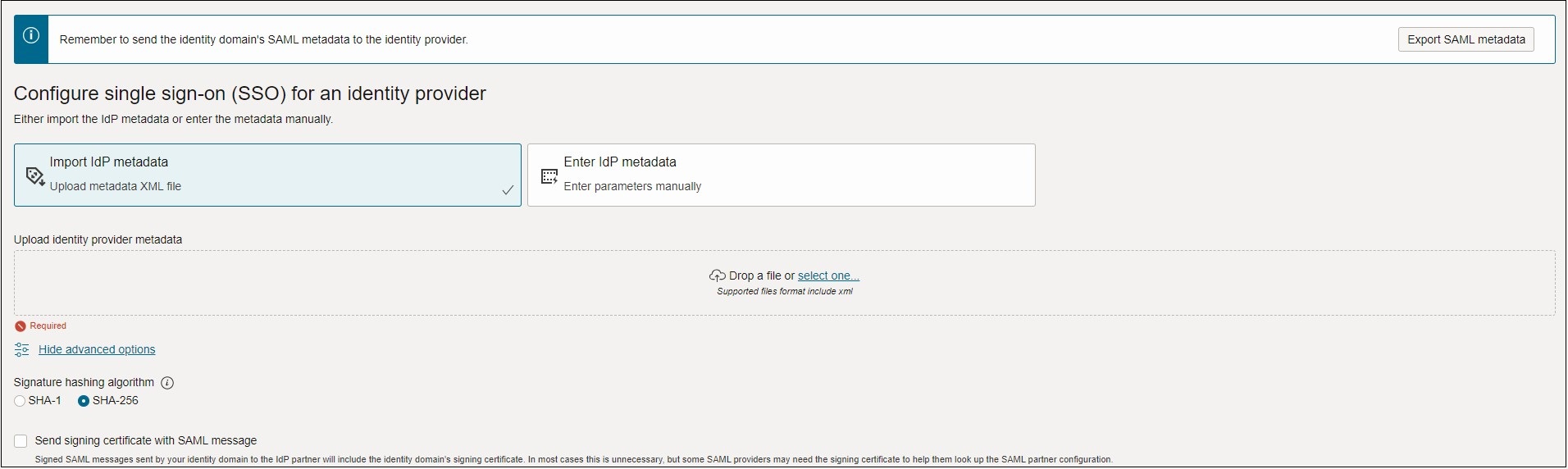
- 「ユーザー・アイデンティティのマップ」で、Microsoft Entra IDから受信したユーザーのアイデンティティ属性をOracle Cloud Infrastructureアイデンティティ・ドメインにマップします。
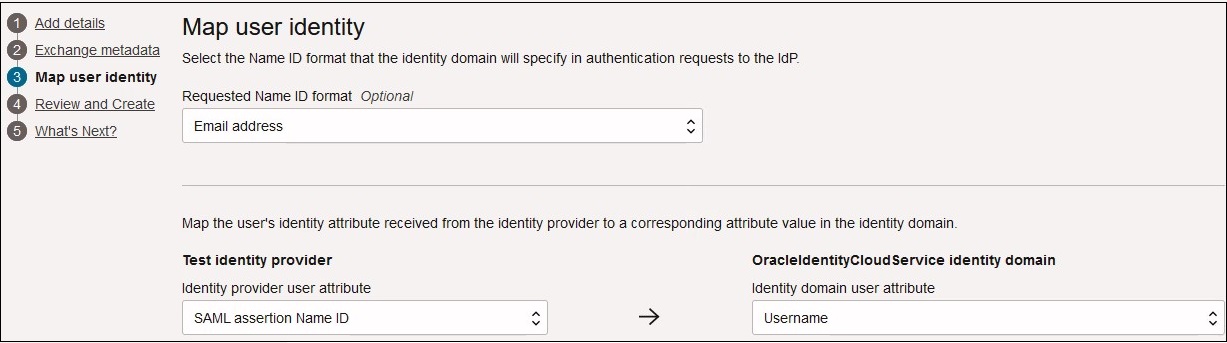
- 「リクエストされたNameID形式」で、Microsoft Entra IDがユーザー属性をOracle Identity Cloud Serviceに転送する形式を選択します。
- アイデンティティ・プロバイダのテストで、ユーザーを一意に識別するMicrosoft Entra ID属性を選択します。ユーザーID以外の属性(電子メールIDなど)を使用するには、SAML属性を選択します。それ以外の場合は、名前IDを選択します。
- OracleIdentityCloudServiceアイデンティティ・ドメインで、選択したMicrosoft Entra ID属性をマップするOracle Identity Cloud Service属性を選択します。
- 「確認および作成」画面で、Microsoft Entra IDの設定を確認します。設定が正しい場合は、「作成」をクリックします。設定を変更する必要がある場合は、一連の設定の隣にある「編集」をクリックします。
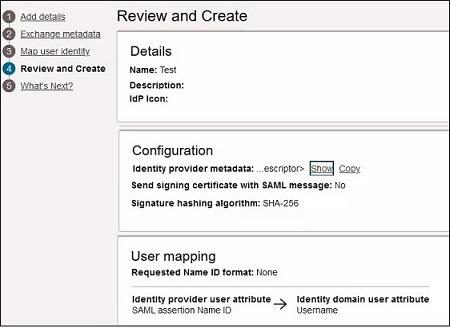
- Microsoft Entra IDがSAML IdPとして作成されると、コンソールの次の手順。ページにメッセージが表示されます。
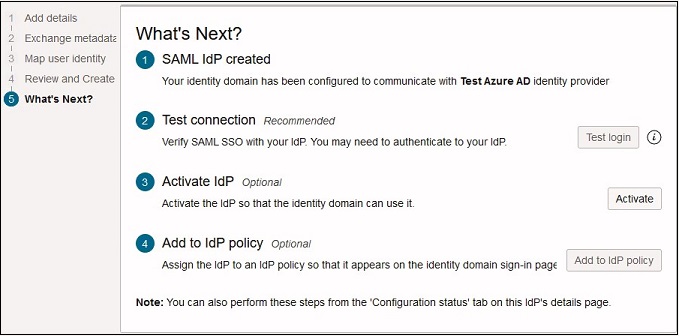
- 「接続のテスト」をクリックして、SAML SSO接続が正しく機能していることを確認します。
- 「IdPのアクティブ化」をクリックしてMicrosoft Entra IDをアクティブ化し、アイデンティティ・ドメインがそれを使用できるようにします。
- 「IdPポリシーに追加」をクリックして、作成した既存のポリシー・ルールにMicrosoft Entra IDを割り当てます。IdPポリシーの作成とルールの割当てを参照してください。
- 「閉じる」をクリックします。
IdPポリシーの作成とルールの割当て
- 「セキュリティ」、「IdPポリシー」の順にクリックします。
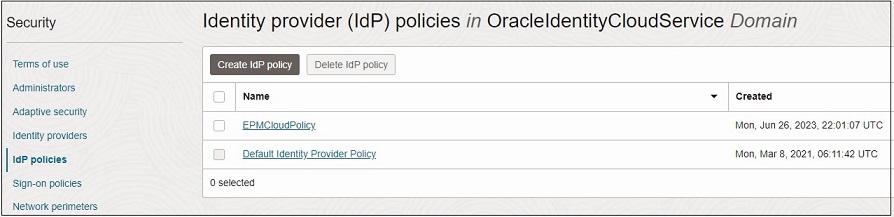
- アイデンティティ・プロバイダ(IdP)ポリシー・ページで、「IdPポリシーの作成」をクリックします。
- ポリシーの追加ページで、「名前」を入力し、「ポリシーの追加」をクリックします。
「ポリシーの追加」をクリックすると、IdPポリシーが追加されます。
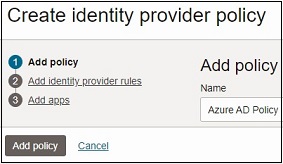
- アイデンティティ・プロバイダ・ルールの追加ページで、「IdPルールの追加」をクリックして、このポリシーのルールを定義します。
- IdPルールの「ルール名」を入力します。
- 「アイデンティティ・プロバイダの割当て」メニューを使用して、このルールにMicrosoft Entra IDを割り当てます。
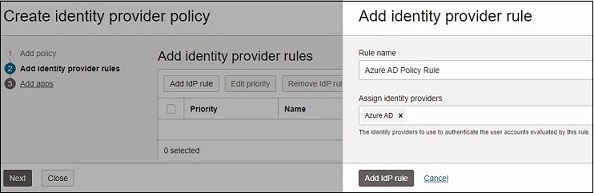
- 「IdPルールの追加」をクリックします。
- 「アプリケーションの追加」をクリックします。このIdPポリシーに割り当てるアプリケーションを検索して選択します。
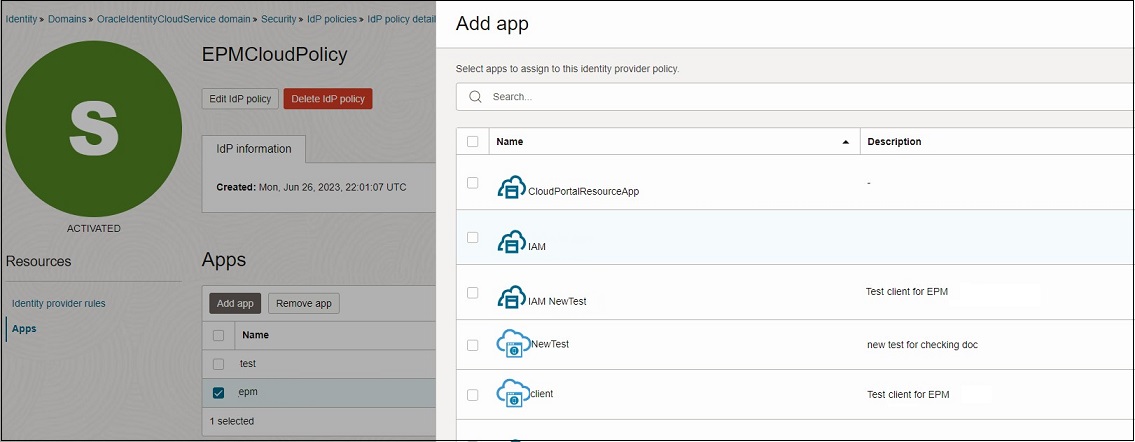
- 「アプリケーションの追加」をクリックします。